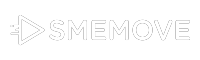- ระบบ e-Tax Invoice by Email
ระบบ e-Tax Invoice by Email จะรองรับเฉพาะการออกใบกำกับภาษีอิเล็กทรอนิกส์ทางอีเมลสำหรับผู้ประกอบการขนาดเล็กเท่านั้น โดยระบบนี้ไม่สามารถรองรับการออกใบเสร็จรับเงินอิเล็กทรอนิกส์ได้
การใช้งาน e-Tax Invoice by Email ภายในระบบ SMEMOVE มี 3 ส่วน
- การตั้งค่าแสดงข้อ “เอกสารนี้ได้จัดทำและส่งข้อมูลให้แก่กรมสรรพากรด้วยวิธีการทางอิเล็กทรอนิกส์”
- การตั้งค่าส่วนของ Email
- วิธีการใช้งาน e-Tax
การตั้งค่าแสดงข้อ “เอกสารนี้ได้จัดทำและส่งข้อมูลให้แก่กรมสรรพากรด้วยวิธีการทางอิเล็กทรอนิกส์”
1. เข้าไปที่เมนู ตั้งค่า เลือกไปที่เมนูตัวเลือก รูปแบบเอกสาร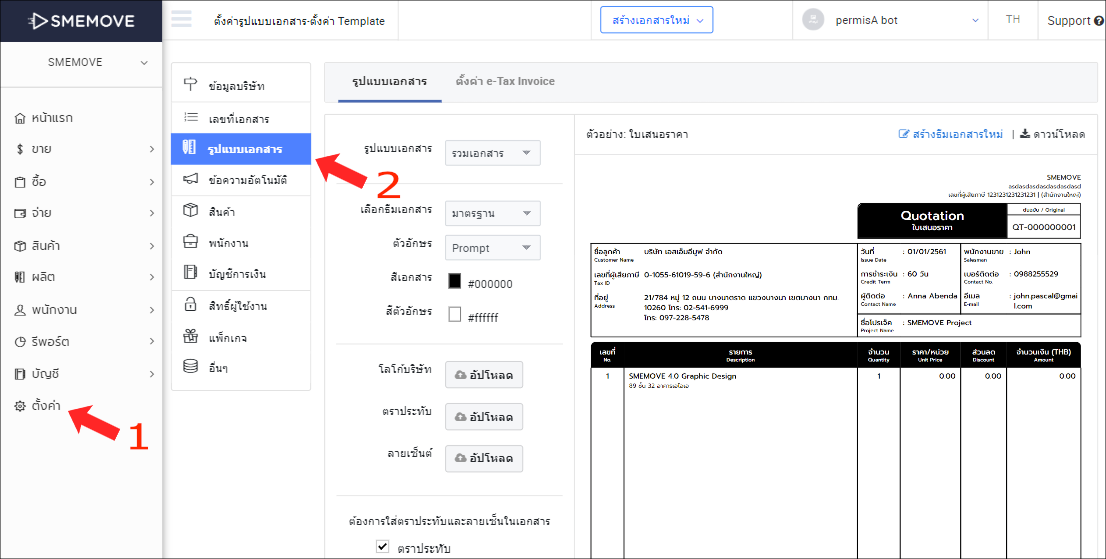
2. กดปุ่ม จัดการหมายเหตุและส่วนท้ายกระดาษ ซึ่งจะอยู่ทางด้านล่างของหน้านี้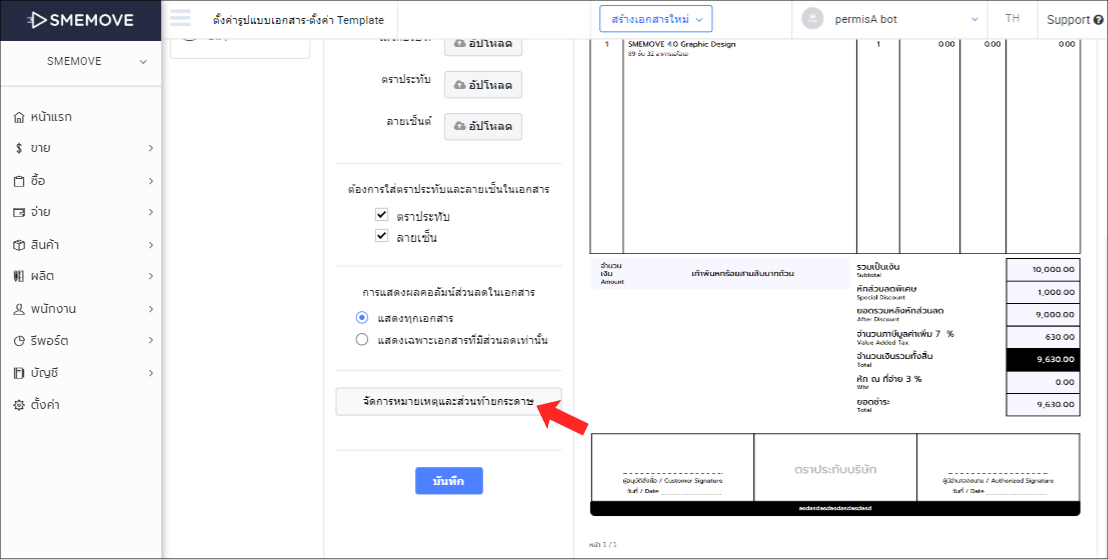 3. เลือกเอกสารที่ต้องการใส่ข้อความของส่วนท้ายกระดาษ แล้วกรอกข้อความ “เอกสารนี้ได้จัดทำและส่งข้อมูลให้แก่กรมสรรพากรด้วยวิธีการทางอิเล็กทรอนิกส์” ลงใน กล่องข้อความ
3. เลือกเอกสารที่ต้องการใส่ข้อความของส่วนท้ายกระดาษ แล้วกรอกข้อความ “เอกสารนี้ได้จัดทำและส่งข้อมูลให้แก่กรมสรรพากรด้วยวิธีการทางอิเล็กทรอนิกส์” ลงใน กล่องข้อความ
4. สังเกต ปุ่มสวิตซ์ขวามือ ของกล่องข้อความ ส่วนท้ายกระดาษ ถ้าเป็นสีฟ้า ถือว่าเปิดใช้งานแล้วจากนั้น กดบันทึก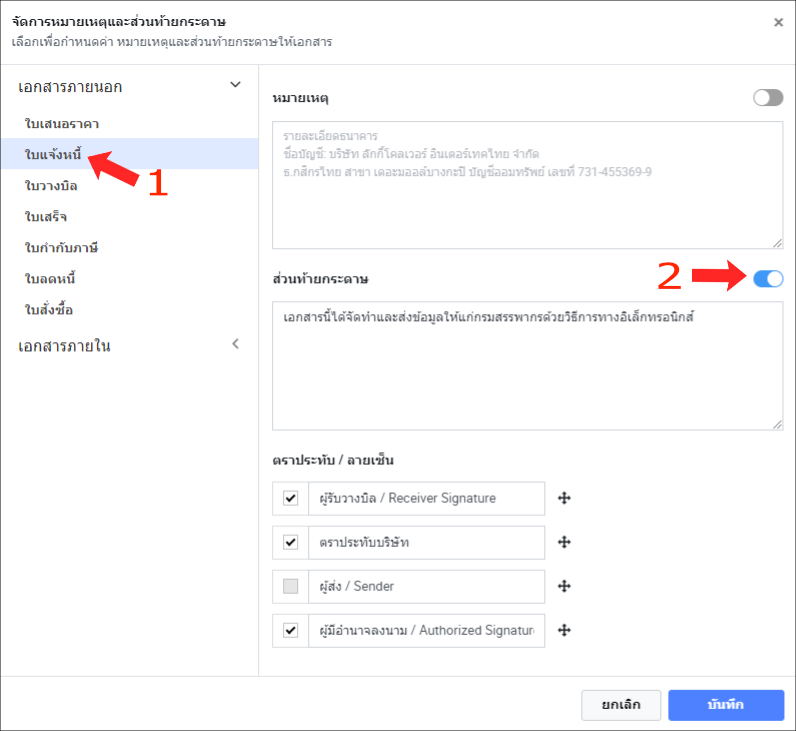
ในส่วนการตั้งค่าส่วนท้ายกระดาษถือว่าเป็นอันเสร็จเรียบร้อยขั้นต่อไปจะเป็นค่า Email เพื่อใช้งาน e-Tax Invoice by Email ร่วมกับระบบ SMEMOVE
การตั้งค่าส่วนของ Email
1. เข้าไปที่เมนู ตั้งค่า เลือกไปที่เมนูตัวเลือก รูปแบบเอกสาร
2. คลิกไปที่ ตั้งค่า e-Tax Invoice และคลิกไปที่คำสั่ง เปิดใช้งาน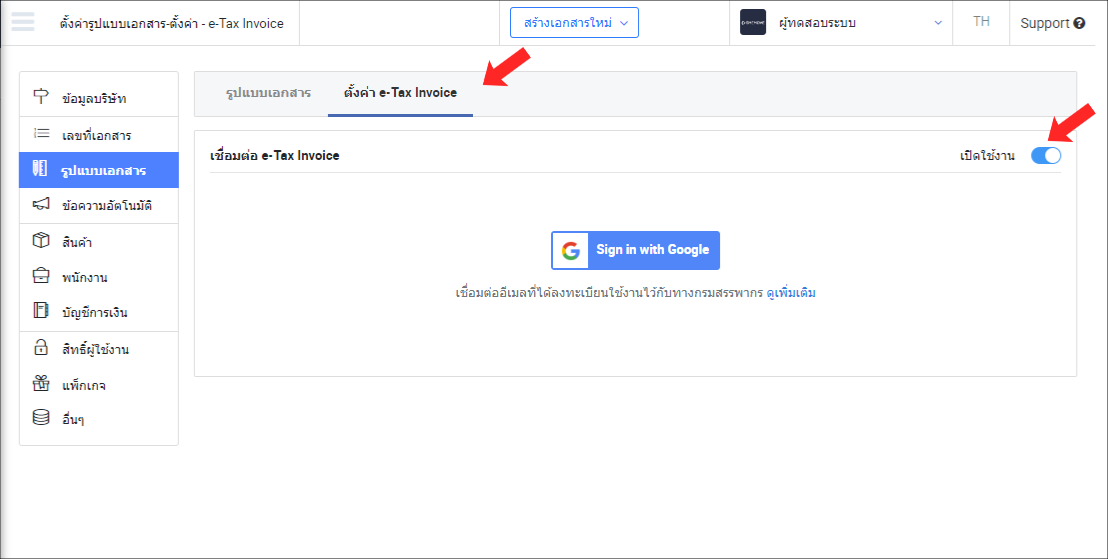
3. สลับหน้าเว็บไซต์ไปที่ หน้าหลักในบัญชี G-Mail ของคุณ เพื่อทำการตั้งค่า G-Mail โดยการคลิกไปที่ไอค่อนรูปฟันเฟืองด้านขวาบนของหน้าเว็บ และทำการคลิกเลือกไปที่คำสั่ง การตั้งค่า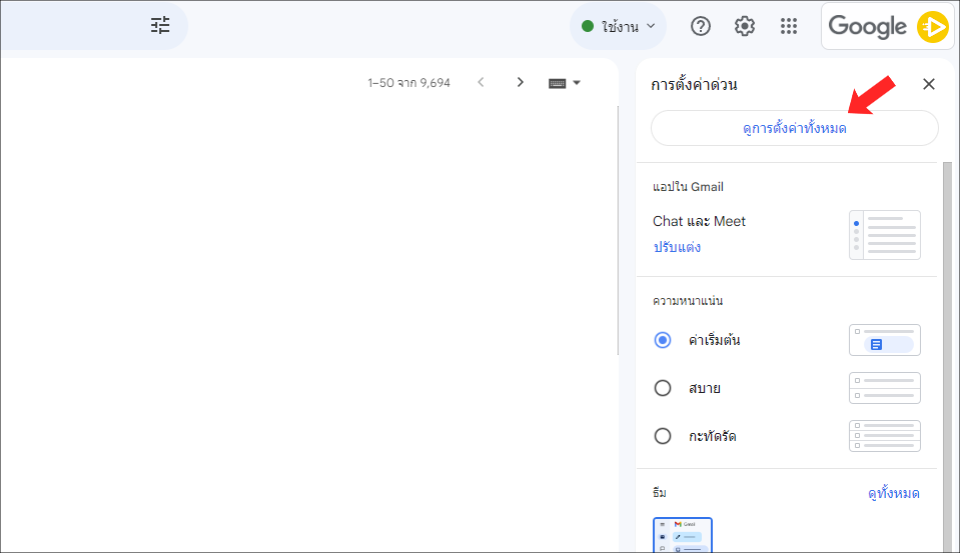
4. ต่อมาให้ทำการสร้าง Email เพื่อใช้ในการส่งต่อ โดยเลือกไปที่เมนู การส่งต่อและ POP/IMAP และคลิกไปที่คำสั่ง เพิ่มที่อยู่สำหรับส่งต่อ
5. ทำการระบุ Email ที่จะใช้ในการส่งต่อ โดยพิมพ์ Forward@etax.smemove.com และคลิกไปที่คำสั่ง ถัดไป 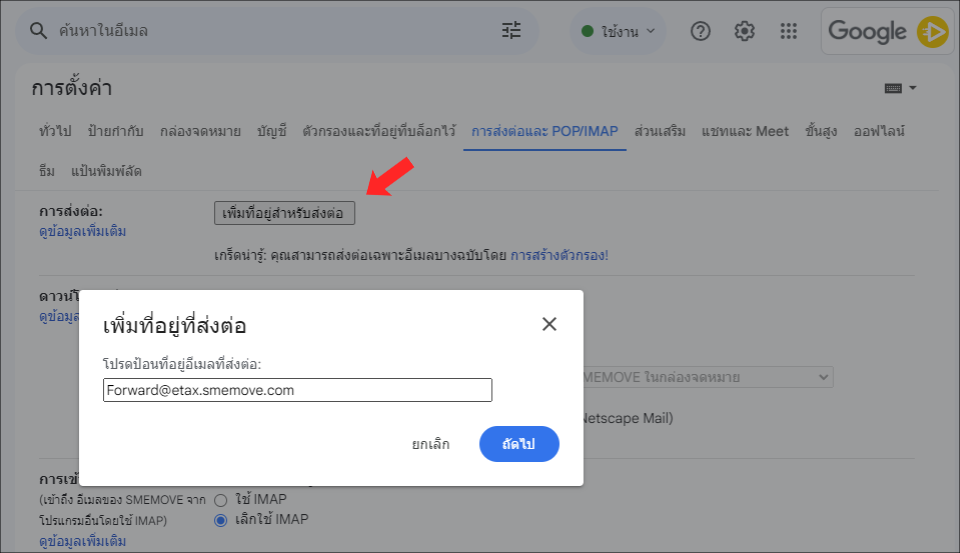
6. จากนั้นจะมีการแจ้งเตือนขึ้นมา ให้คลิกไปที่คำสั่ง ดำเนินการต่อ เพื่อยืนยัน Email 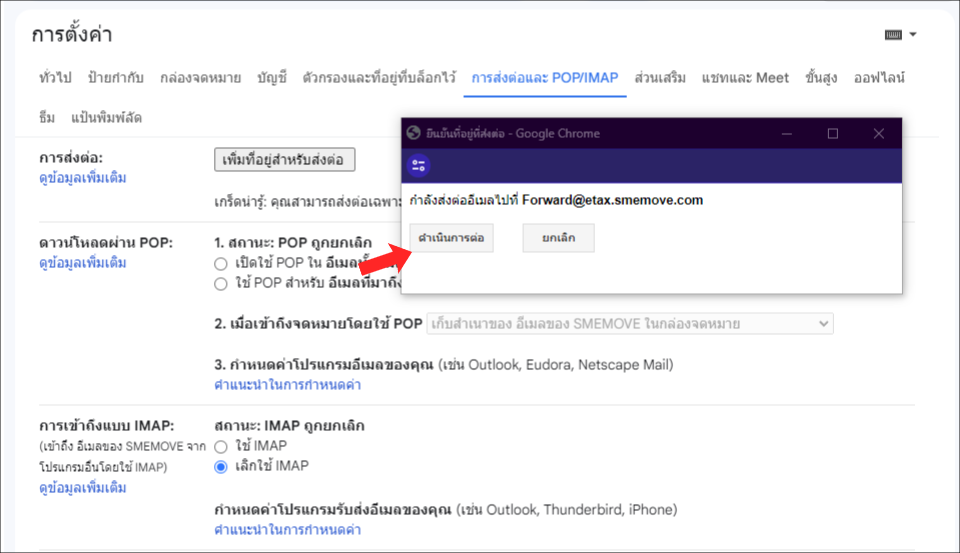
7. เมื่อทำการยืนยัน Email แล้วต่อมาให้คลิกไปที่เมนู ตัวกรองและที่อยู่ที่บล็อกไว้ เพื่อสร้างตัวกรองจดหมาย และคลิกเลือกไปที่คำสั่ง สร้างตัวกรองจดหมาย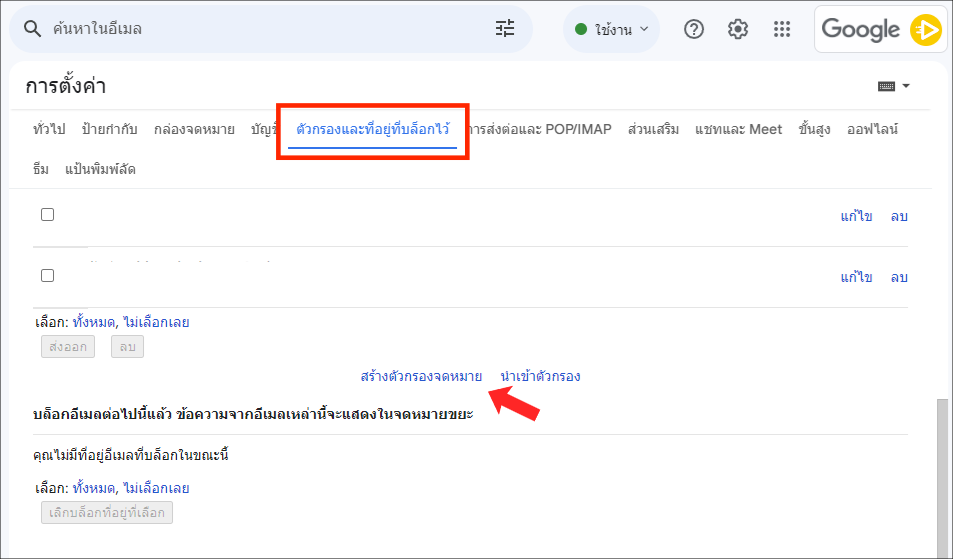
8. ทำการระบุข้อมูลทั้งหมดตามที่ทางระบบได้กำหนดไว้ ในส่วนของ จาก ให้พิมพ์ “csemail@etax.teda.th” แล้วคลิกไปที่คำสั่ง สร้างตัวกรอง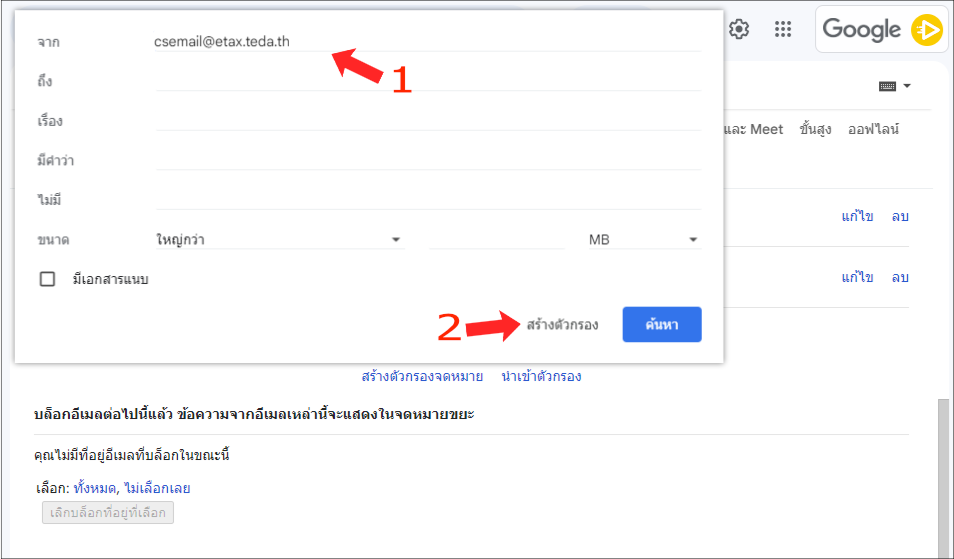
9. ต่อมาให้คลิกไปที่ช่อง ส่งต่อไปที่ แล้วคลิกเลือกที่อยู่เลือก EMail เป็น Forward@etax.smemove.com และทำการคลิกไปที่คำสั่ง สร้างตัวกรอง เพื่อบันทึก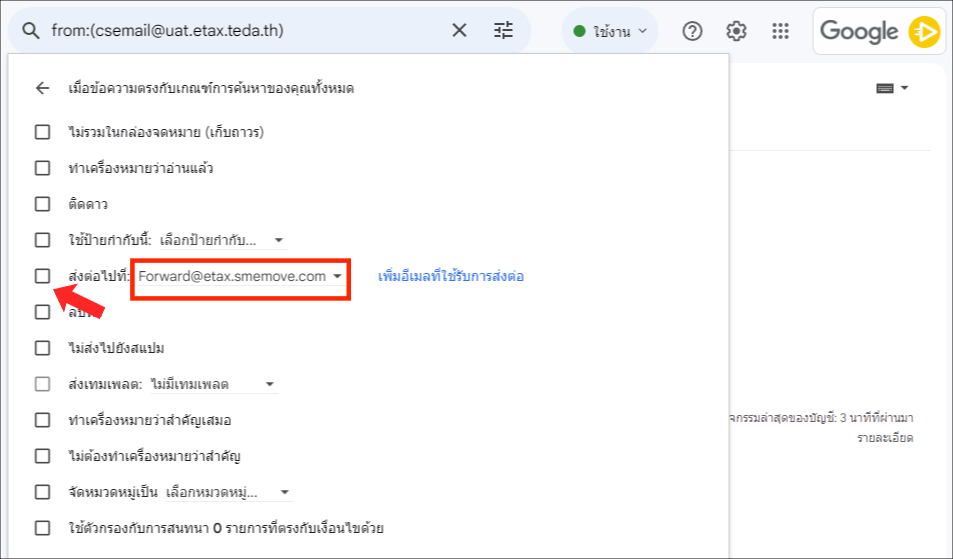
10. กลับมาที่หน้าเว็บของ SMEMOVE อีกครั้งเพื่อทำการตั้งค่าต่อ โดยเริ่มจากการคลิกไปที่คำสั่ง Sing in with Google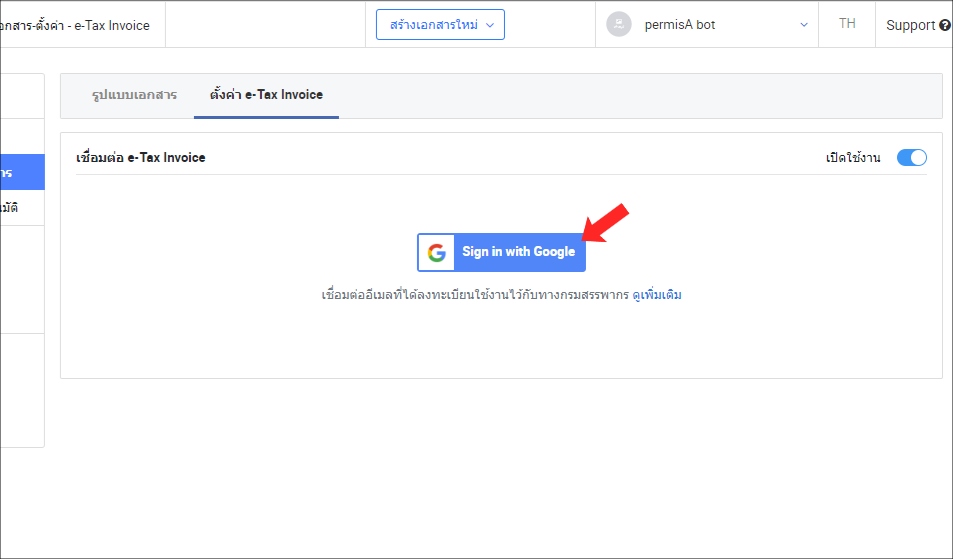 ทำการคลิกเลือกไปที่ Email ที่ทำการสมัคร e-Tax Invoice ไว้ในขั้นตอนก่อนหน้า และคลิก อนุญาตการเข้าถึง เพื่อเริ่มต้นใช้งาน
ทำการคลิกเลือกไปที่ Email ที่ทำการสมัคร e-Tax Invoice ไว้ในขั้นตอนก่อนหน้า และคลิก อนุญาตการเข้าถึง เพื่อเริ่มต้นใช้งาน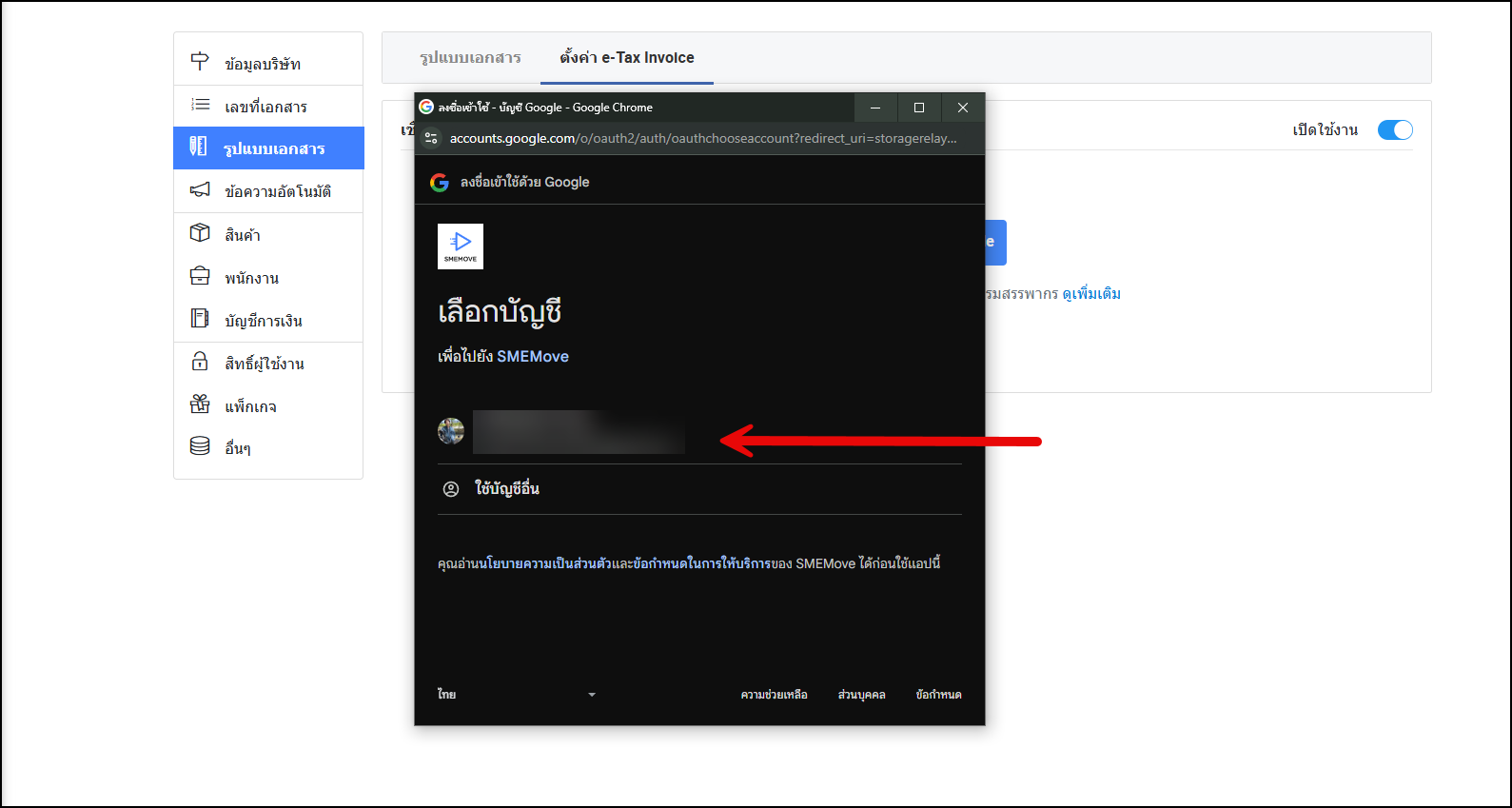
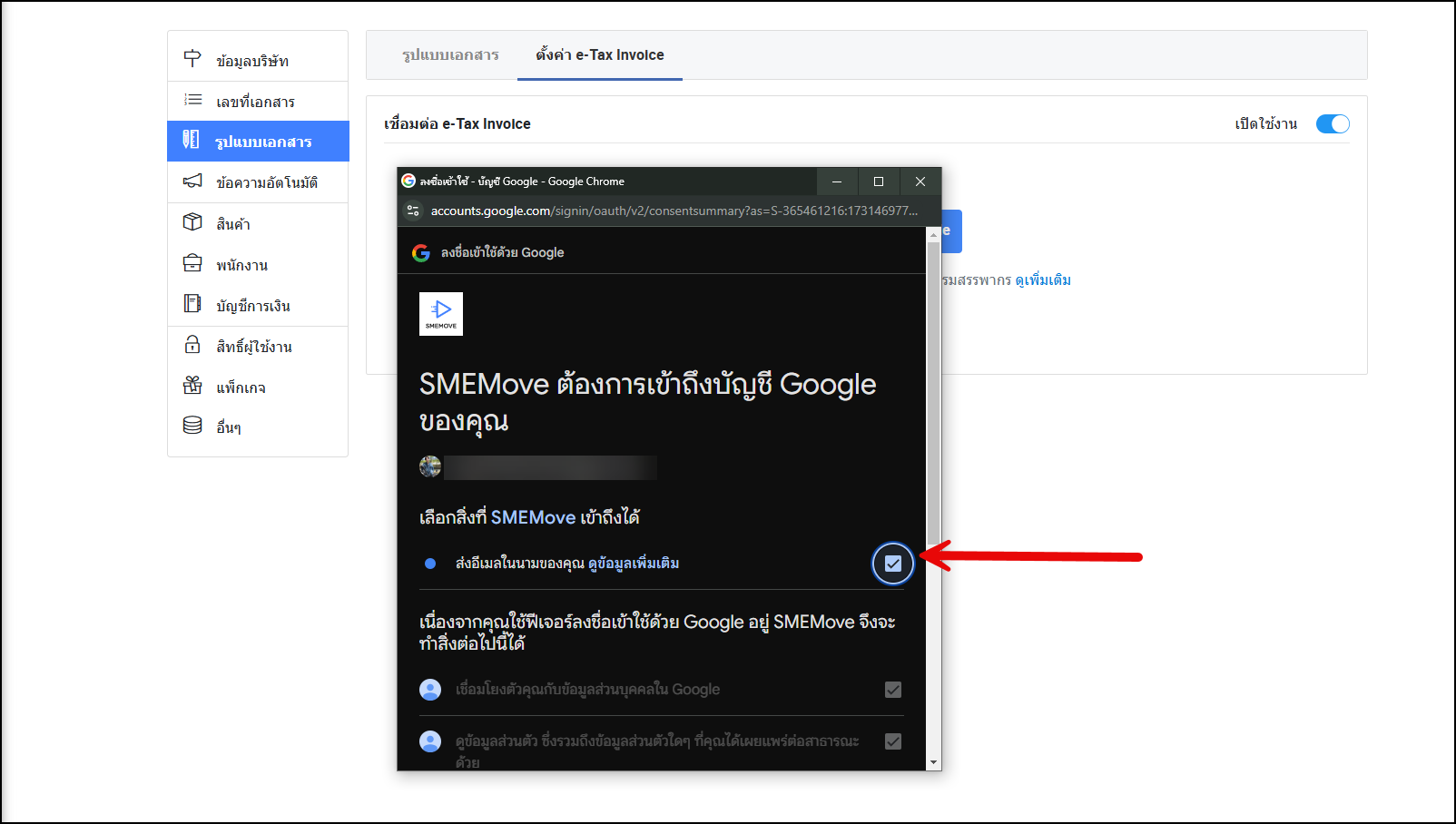
11. เมื่อทำการ Sing in with Google สำเร็จทางระบบจะแสดงบัญชี Email ที่คุณสมัครไว้ เหมือนภาพในตัวอย่างด้านล่าง
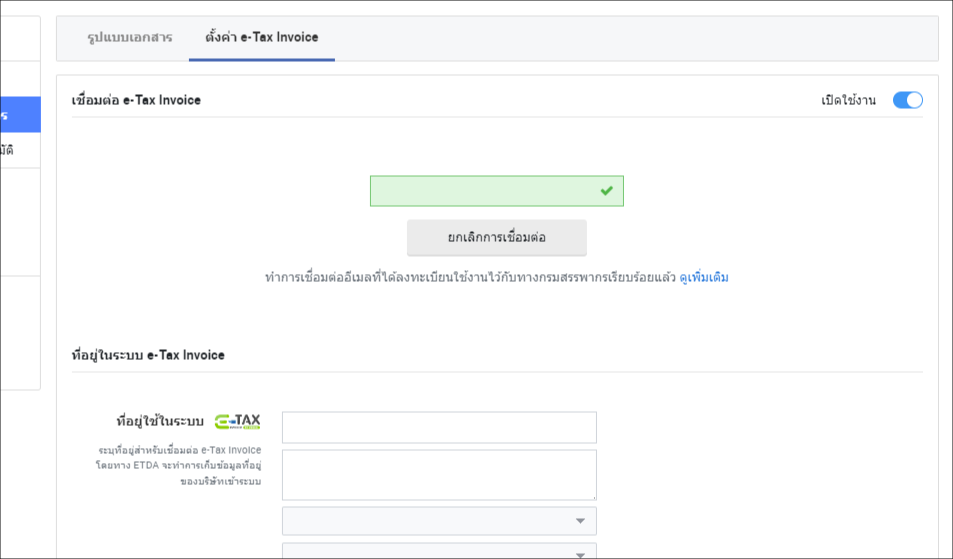
วิธีการใช้งาน e-Tax
1. e-Tax จะอยู่ตรงเอกสาร Tax invoice
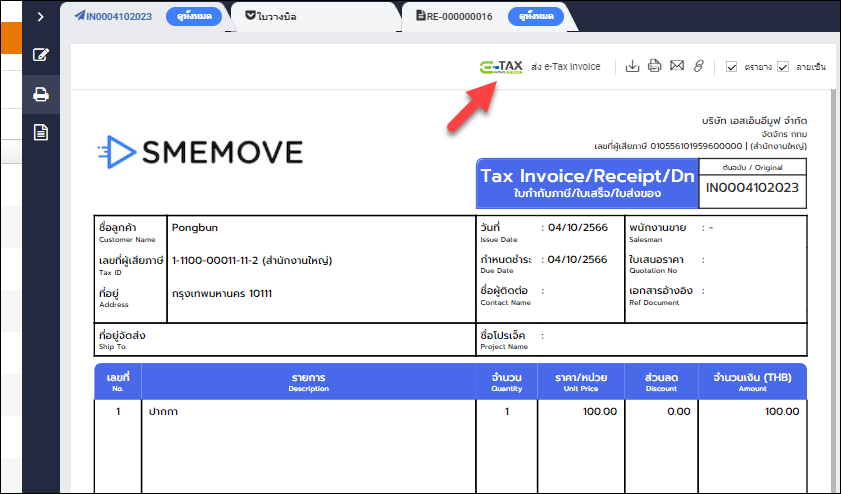
2. กรอก EMAIL ของผู้รับเอกสาร และ สามารถใส่ข้อความให้ผู้รับรู้ว่าเป็น e-Tax ได้ด้วยในช่องด้านล่าง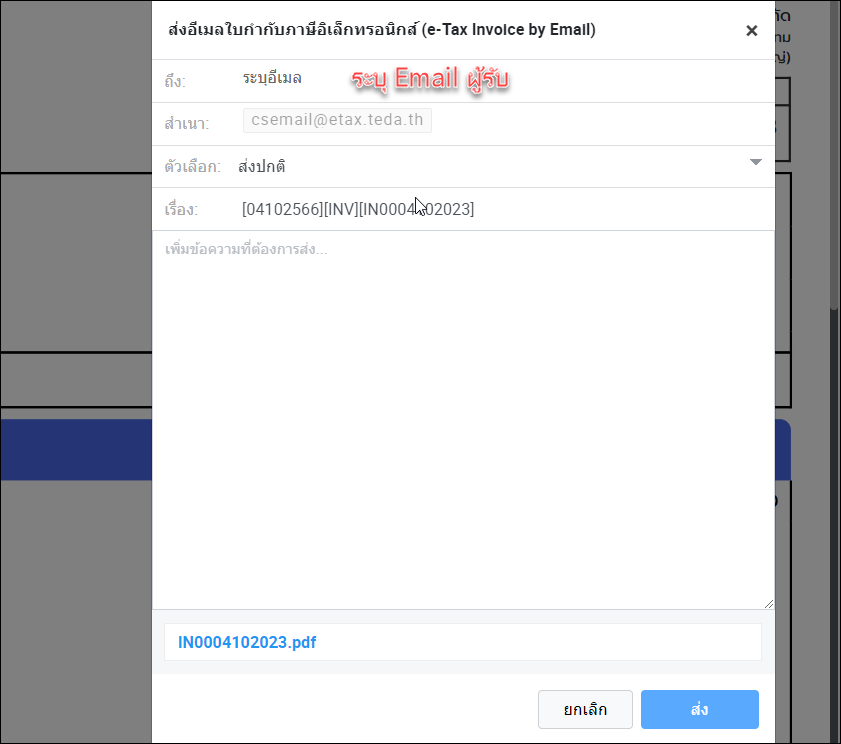
- 1.ส่งปกติ คือ การส่งเอกสารให้ลูกค้าตามปกติ
- 2.ส่งแก้ไขด้วยใบกำกับใหม่ แทนใบกำกับเดิม คือการที่ผู้ใช้งานมีการแก้ไขเอกสารใบกำกับและต้องการส่งใบกำกับเดิม
โดยผู้ใช้งานจะต้องทำการยกเลิก และ ลบเอกสารใบกำกับเดิมก่อน เมื่อกดส่งแก้ไขด้วยใบใหม่ระบบจะให้เลือกเลขที่เอกสารใบเดิมที่มีการลบไปก่อนหน้านี้
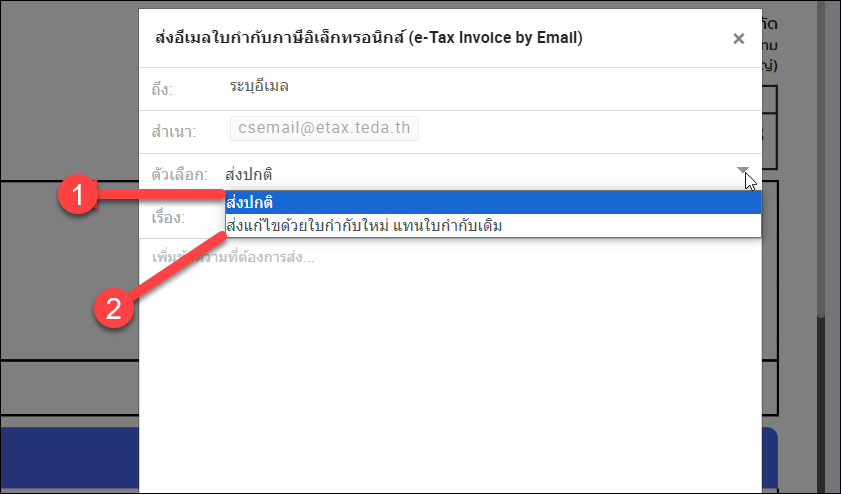
เมื่อส่งเสร็จแล้วจะขึ้นสถานะตามด้านล่าง
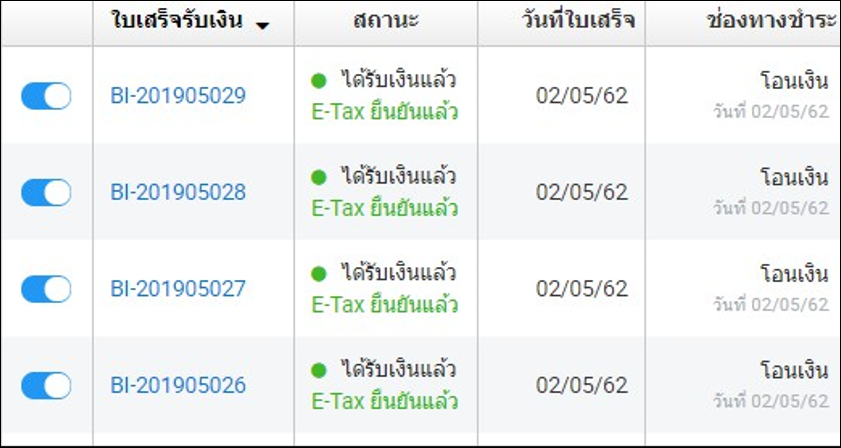
เมื่อได้รับอนุมัติจากกรมสรรพากรในการจัดทำใบกำกับภาษีอิเล็กทรอนิกส์ผ่านระบบ Email (e-tax invoice by email) ฉะนั้นแล้วเอกสารอิเล็กทรอนิกส์ที่ได้รับจาก สพธอ.(ETDA) แล้วนั้นถือเป็นเอกสารตัวจริง ลูกค้าสามารถใช้แทนเอกสารต้นฉบับตัวจริงในรูปแบบกระดาษได้เลย
การตรวจสอบใบกำกับภาษี
ลิงค์เพื่อตรวจสอบไฟล์ใบกำกับภาษี

ข้อมูจาก: https://etax.teda.th/index.php